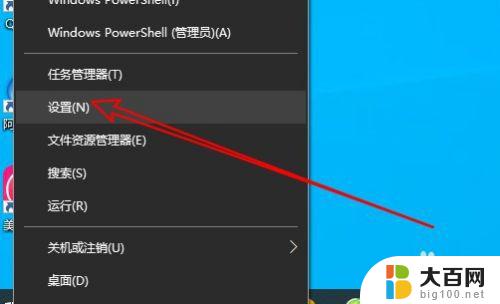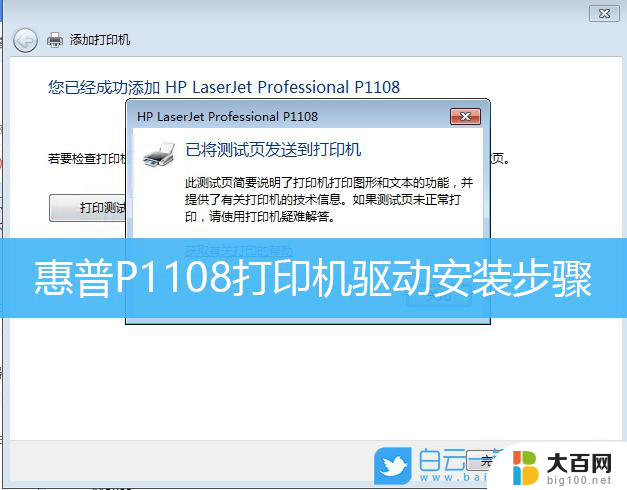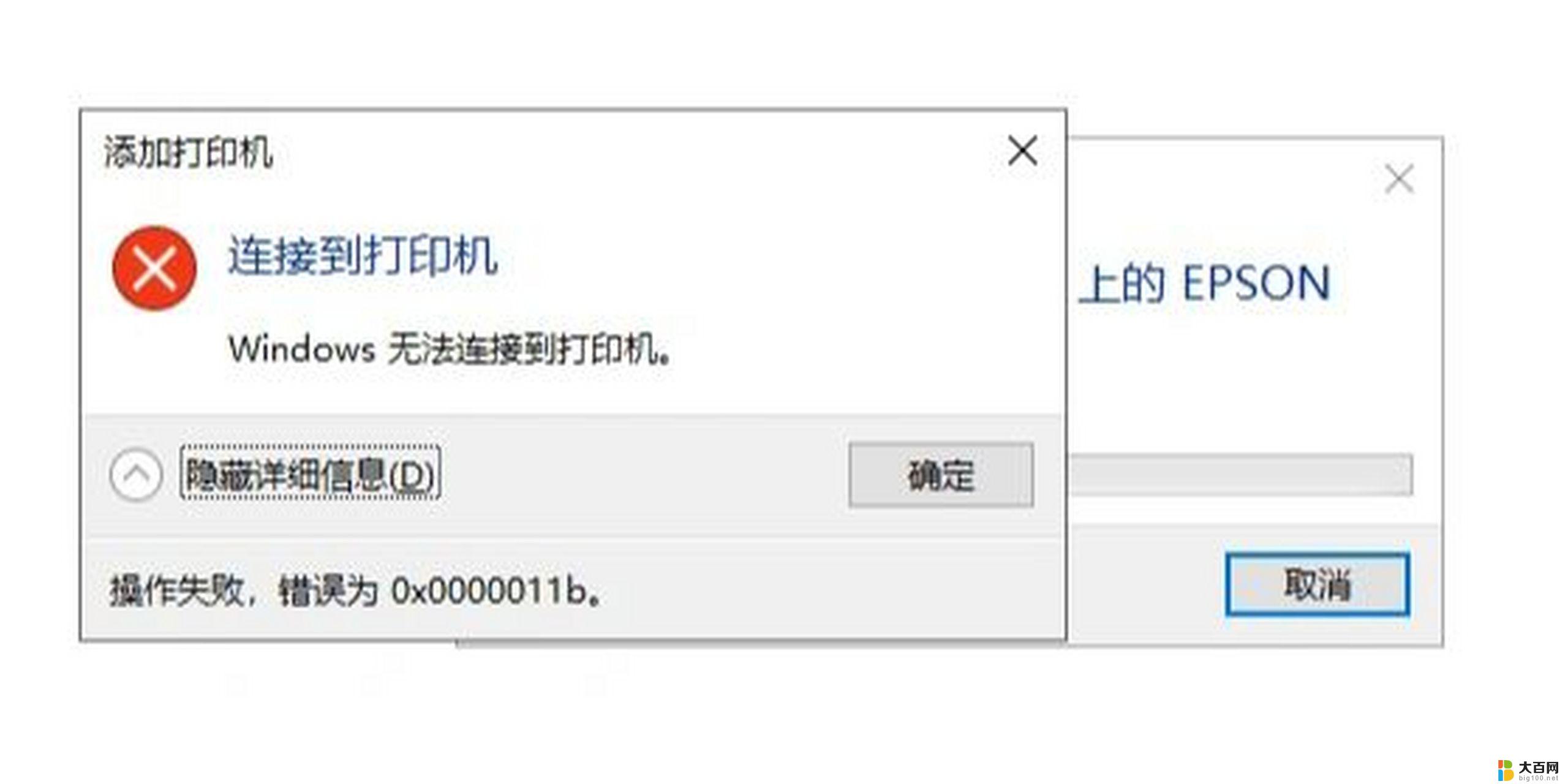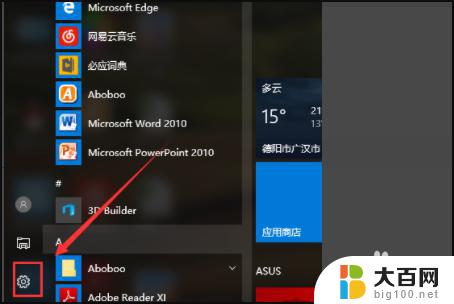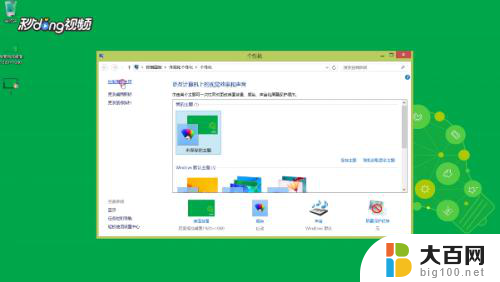设备打印机里面不显示打印机的图标 win10系统已安装打印机无法找到图标
在使用Windows 10操作系统时,有时我们可能会遇到一个问题,那就是设备打印机里面不显示打印机的图标,尽管我们已经成功地安装了打印机,但却无法在设备列表中找到相关的图标。这个问题可能会让我们感到困惑和苦恼,因为我们无法像往常一样方便地选择打印机进行打印工作。不用担心我们可以通过一些简单的解决方法来解决这个问题,恢复打印机图标的显示,让我们能够正常使用打印机。
具体步骤:
1.右键单击我的电脑:管理--服务--找到print spooler这一项,查看是否设为启动。
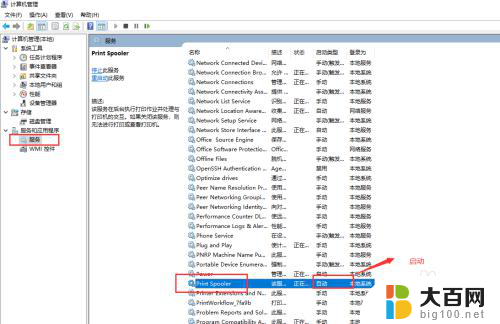
2.如果没启动,双击它,设置启动类型:自动。
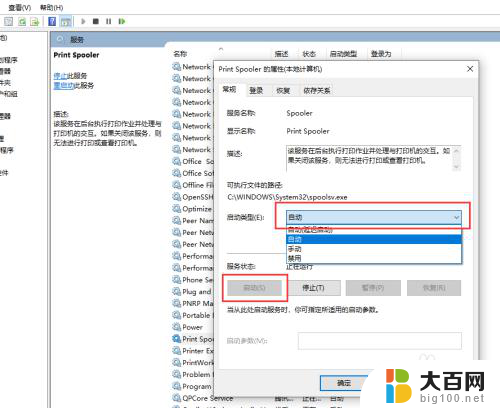
3.完成上面两步,可以找到打印机。
4.如果还找不到就需要去下载 FlashPaper了,下载此插件可以完美解决问题;下载后自动安装。
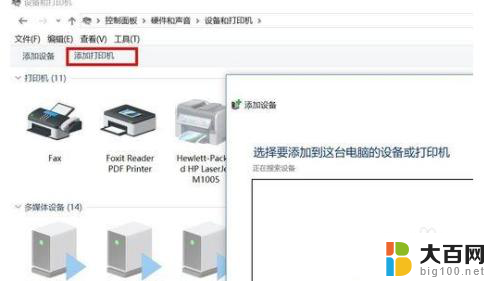
5.安装完成后,添加虚拟打印机;在控制面板下添加打印机---一直点下一步端口要选择虚拟xndyj端口,后面的厂商型号随便。再后面的打印机名要设成xndyj名称。
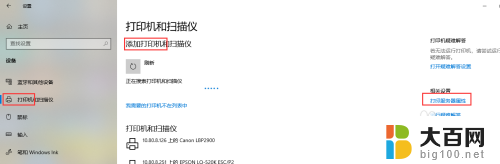
6.端口要选择xxdyj这个端口,后面的厂商随便填写。后面的打印机名要设成xndyj。

7.通过虚拟端口完成打印机的安装。希望能够帮助大家。
以上就是设备打印机里面不显示打印机的图标的全部内容,碰到同样情况的朋友们赶紧参照小编的方法来处理吧,希望能够对大家有所帮助。